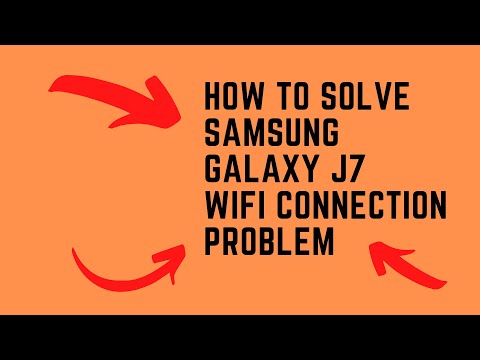
תוֹכֶן
- מדוע ה- Galaxy J7 שלך לא מקבל חיבור Wi-Fi יציב?
- פתרונות פוטנציאליים לתיקון טיפות Wi-Fi תכופות ב- Galaxy J7 שלך
אחת השאלות הנפוצות שהעלו בעלי Samsung Galaxy J7 היא על ניתוק Wi-Fi תכוף או חיבור אינטרנט לסירוגין בטלפון. אבל העניין הוא ש- Wi-Fi עובד בצורה חלקה במכשירים האחרים שלהם המשתמשים באותה רשת אלחוטית. האם זה יכול לציין בעיית חומרה או באג תוכנה שזקוק לתיקון תיקון מסמסונג? אלה השאלות העיקריות אליהן אנו מתכוונים להתייחס בפוסט זה. המשך לקרוא כדי לגלות.
לפני כל דבר אחר, אם יש לך בעיות אחרות במכשיר שלך, בקר בדף פתרון הבעיות של Galaxy J7, שכן כבר התייחסנו למספר בעיות נפוצות בטלפון זה. רוב הסיכויים הם שקיימים כבר פתרונות לבעיות שלך, אז פשוט קח זמן למצוא בעיות דומות לשלך. אם אינך מוצא אחד כזה או אם אתה זקוק לעזרה נוספת, אל תהסס לפנות אלינו על ידי מילוי שאלון בעיות Android. אנא ספק לנו מידע רב ככל האפשר, כך שיהיה לנו קל יותר לפתור את הבעיה. אל דאגה מכיוון שאנו מציעים שירות זה בחינם, לכן כל שעליך לעשות הוא לתת לנו מידע מספיק אודות הבעיה.
מדוע ה- Galaxy J7 שלך לא מקבל חיבור Wi-Fi יציב?
כל מכשיר יכול להיכנע לסוגיות שונות של בעיות רשת כולל ניתוקים תכופים. ניתן לייחס את הבעיה לגורמים רבים, כולל שגיאות שרת, בעיות בסיס רשת, הגדרות רשת שגויות, אפליקציות נוכלות ובעיות הקשורות לחשבון. במקרה הגרוע ביותר, הבעיה יכולה להיות בגלל רכיב חומרה פגום כמו האנטנה האלחוטית שקיבלה נזק נוזלי או פיזי ממקרים קודמים של טיפות ו / או חשיפה לנוזל. אך ברוב המקרים, בעיות Wi-Fi במכשירים ניידים קשורות לבעיית תוכנה.
הדבר הטוב בהתמודדות עם נושאים הקשורים לתוכנה היא העובדה שניתן לפתור אותם בצד שלך באמצעות כל דרך לעקיפת הבעיה. לפיכך, לא יהיה צורך בנסיעה למרכז שירות ותשלום נוסף עבור דמי שירות.
פתרונות פוטנציאליים לתיקון טיפות Wi-Fi תכופות ב- Galaxy J7 שלך
פתרון בעיות אינטרנט סלולרי הוא קצת יותר מאתגר מכיוון שתצטרך לבדוק גורמים רבים ושונים ומפעילים אפשריים. עם זאת, עיין בהדרכות הבאות הבאים כדי להתחיל. אל תשכח לבדוק את חיבור האינטרנט שלך לאחר ביצוע כל פתרון כדי שתדע מתי להפסיק לפתור את הבעיה.
פתרון ראשון: אתחל את הנתב האלחוטי או את המצב.
ההמלצה הראשונה שניתנה על ידי צוות התמיכה שלך ברשת כאשר אתה מתמודד עם בעיות אינטרנט אלחוטיות כולל חיבור לסירוגין או ניתוקים תכופים של Wi-Fi היא הפעלה מחדש של הנתב האלחוטי או המודם. עבודה על מקור חיבור האינטרנט שלך מובילה לרוב לפתרון מהיר. בדיוק כמו כל מכשירים אחרים, גם הקושחה של הנתב או המודם עלולה לקרוס. כשזה קורה, תסמיני אינטרנט מתחילים להופיע. אתה יכול להטיל את האשמה על הנתב או המודם שלך אם כל המכשירים שלך נתקלים באותה בעיה באמצעות אותה רשת אלחוטית. במקרה כזה, אתה יכול לנסות פתרון מחזור כוח של נתב / מודם. כך זה נעשה:
- כבה את הנתב האלחוטי או את המודם על ידי לחיצה על כּוֹחַ כפתור עד שכל מחווני ה- LED כבויים.
- נתק את מתאם ה- AC ממקור החשמל והשאיר אותו מחובר לחשמל למשך כ- 30 שניות.
- לאחר הזמן שחלף, חבר אותו שוב לחשמל.
- ואז לחץ על כּוֹחַ כפתור שוב עד שכל מחווני ה- LED דולקים ויציבים.
אתחל מחדש את Samsung Galaxy J7 ואת כל שאר המכשירים המחוברים לאותה רשת.
ואז נסה להתחבר לאינטרנט בגלקסי J7 שלך ואז לראות אם החיבור כבר יציב.
הערה: אם אתה רואה נורה אדומה על הנתב או נוריות LED של המודם, זה מציין שמשהו אינו כשורה וככל הנראה גורם לניתוקים תכופים לאינטרנט ב- Galaxy J7 שלך. במקרה זה, תצטרך לטפל ולתקן בעיית נתבים / מודמים תחילה כדי שיהיה חיבור אינטרנט יציב ב- Samsung Galaxy J7 שלך. לקבלת סיוע נוסף בפתרון בעיות בנתבים, פנה ליצרן או לנתב שלך או לספק שירותי האינטרנט שלך (ISP).
פתרון שני: בדוק את הגדרות ה- Wi-Fi במכשיר ה- Galaxy J7 שלך.
אנשים אחרים שחוו את אותה בעיה בעבר עם ה- Galaxy J7 שלהם הצליחו למצוא תיקון על ידי שינוי כמה אפשרויות אלחוטיות בטלפון. אחד הפתרונות שהוגדרו על ידי המשתמש הוא הגדרת הטלפון כך שה- Wi-Fi יופעל בזמן שינה. כך זה נעשה:
- לך ל הגדרות-> Wi-Fi-> מתקדם הכרטיסייה.
- ואז וודא שהאפשרות לשמור WiFi מופעל במהלך שינה נקבע ל תמיד.
- בדוק או הפעל את האפשרות ל אפשר תמיד סריקה.
לאחר ביצוע השינויים הנדרשים בהגדרות ה- Wi-Fi המתקדמות, הפעל מחדש את ה- Galaxy J7 ואז בדוק את חיבור האינטרנט שלך כדי לראות אם הוא עובד. אם לא, עברו לפיתרון הבא.
פתרון שלישי: כבה את מצב חיסכון בחשמל ב- Wi-Fi ב- Galaxy J7 שלך.
כשהוא מופעל, מצב חיסכון בחשמל ב- Wi-Fi משפיע על רוחב הפס והתגובה כאשר מסך המכשיר כבוי ומופעל על סוללה. כדי לוודא שזה לא ההדק, אתה יכול לנסות להשבית את מצב חיסכון בחשמל של ה- Wi-Fi ב- Galaxy J7 שלך בשיטה חדשה זו:
- פתח את ה טלפון / חייגן אפליקציה.
- חוּגָה *#0011# בלוח המקשים. פעולה זו תפתח תפריט שירות חשאי.
- הקש על שלוש נקודות עולות על גדותיהן (יותרסמלבפינה הימנית העליונה של ה- מצב שירות מָסָך.
- ואז הקש על וויי - פיי.
- לכבות מצב חיסכון בחשמל של Wi-Fi.
- הפעל מחדש את הטלפון שלך.
נסה להתחבר לאינטרנט ולראות אם זה פותר את הבעיה.
פתרון רביעי: שנה הגדרות תאריך ושעה ב- Galaxy J7 שלך.
שינוי הגדרות תאריך ושעה יכול לעזור באיפוס השעון הפנימי של המכשיר לרשת שלך. כך תשנה את זה בפלטפורמת ה- Galaxy J7 שלך עם Android 7.1:
- בֶּרֶז אפליקציות ממסך הבית.
- בֶּרֶז הגדרות-> תחזוקה כללית.
- בֶּרֶז תאריך ושעה.
- הקש כדי להשבית תאריך ושעה אוטומטיים אוֹפְּצִיָה.
מומלץ גם להגדיר את התאריך והשעה ב- Galaxy J7 שלך כך שיתאימו לספק שירותי האינטרנט שלך. נסה זאת ובדוק אם בעיית ה- Wi-Fi שלך נפתרה.
פתרון חמישי: אפשר ואז השבת את מצב טיסה.
הטריק הישן אך עדיין היעיל הזה עזר לאנשים רבים לתקן חיבור Wi-Fi לא יציב. זה עובד על ידי החלפת מתג מצב טיסה כדי להפעיל אותו למשך מספר שניות ואז לכבות אותו שוב. כך זה מתבצע בדיוק:
- תכבה את הטלפון שלך.
- הסר את הסוללה ואת כל אמצעי האחסון החיצוניים למשך כ- 30 שניות ואז הכנס מחדש.
- הפעל את הטלפון שלך שוב.
- חזור אל הגדרות-> מצב טיסהואז הקש על המתג כדי לכבות אותו.
התחבר לאינטרנט ובדוק אם זה פתר את הבעיה.
פתרון שישי: תשכח מהרשת האלחוטית שלך ואז הגדר שוב.
אם אי פעם הבעיה נגרמת על ידי הרשת האלחוטית שלך שנפגמת, הסרת הרשת ואז הגדרת אותה יעזור. אך שים לב שמידע ה- Wi-Fi כולל הרשתות והסיסמאות שלך וכן הגדרות שרת ו- APN יימחק תוך כדי. עם זאת, שים לב למידע זה מכיוון שאתה עשוי להזדקק לו מאוחר יותר כאשר אתה מגדיר את הרשת האלחוטית שלך שוב. כך למחוק או לשכוח רשת אלחוטית ב- Galaxy J7 Android 7.1:
- הקש על אפליקציות סמל ממסך הבית.
- בֶּרֶז הגדרות-> חיבורים.
- בֶּרֶז וויי - פיי.
- במידת הצורך, הקש על מתג Wi-Fi כדי להפעיל Wi-Fi.
- הקש כדי לבחור את הרשת האלחוטית שלך למחיקה או לשכחה.
- הקש על האפשרות ל תשכחו מהרשת.
- ב- Android 6.0, עבור אל אפליקציות-> הגדרות-> Wi-Fi, ואז הקש על מתג ה- Wi-Fi כדי להפעיל את ה- Wi-Fi. הקש כדי לבחור את הרשת האלחוטית שלך לשכחה או מחיקה ואז הקש תשכחו מהרשת לְאַשֵׁר.
תוכל גם למחוק רשתות אלחוטיות אחרות ברשימה שאינן בשימוש עוד. הפעל מחדש את המכשיר ואז הגדר את הרשת האלחוטית שלך שוב. לאחר הגדרת רשת ה- Wi-Fi שלך, נסה להתחבר ולגלוש באינטרנט כדי לראות אם החיבור כבר יציב.
פתרון שביעי: אפס את הגדרות הרשת ב- Galaxy J7 שלך.
הגדרות הרשת במכשיר שלך עשויות להזדקק לאיפוס, במיוחד אם ביצעת שינויים קודמים שגרמו לרשת האלחוטית שלך להיות יציבה או יציבה. ניתן לבלגן את הגדרות הרשת גם בעת התקנת עדכוני באגי לאפליקציות הקשורות לרשת או למערכת אנדרואיד עצמה.
איפוס הגדרות הרשת בטלפון שלך ימחק את כל תצורות הרשת האלחוטית שלך וישחזר את ערכי ברירת המחדל או המקור. עם זאת, כל הערכים השגויים יימחקו ויתוקנו. כך זה נעשה:
- בֶּרֶז אפליקציות ממסך הבית.
- בֶּרֶז הגדרות.
- בֶּרֶז חיבורים.
- בֶּרֶז שמות נקודות גישה.
- הקש על יותר סמל.
- ואז הקש על אפס לברירת המחדל אוֹפְּצִיָה.
- הקש עלסמל נוסף שוב, ואז הקש להציל.
הפעל מחדש את הטלפון לאחר ביצוע שינויים אלה והגדר שוב את הרשת האלחוטית שלך. התחבר לאינטרנט ובדוק אם אתה כבר מקבל חיבור יציב.
אפשרויות אחרות
נגב את מחיצת המטמון בסמסונג גלקסי J7 שלך. ניגוב מחיצת המטמון עשוי להיות נחוץ אם הבעיה נמשכת לאחר ביצוע כל הפתרונות האמורים. יתכן שהבעיה מופעלת על ידי כמה נתונים מושחתים שנשמרים במחיצת מטמון המערכת. במקרה זה, ניגוב מחיצת המטמון הוא פיתרון פוטנציאלי. והנה איך:
- תכבה את הטלפון שלך.
- כשהמכשיר שלך כבוי, לחץ והחזק את המקש מקש עוצמת הקול.
- ואז לחץ על מקש הפעלה עד שהטלפון רוטט.
- שחרר במהירות את מקש הפעלה כשהטלפון רוטט אבל ממשיכים להחזיק את מקש עוצמת הקול.
- כאשר מופיע המסך השחור עם שורות טקסט אדומות וכחולות, שחרר את מקש עוצמת הקול.
- לחץ על מקש עוצמת הקול שוב ושוב עד שה- אתחל מחדש למאתחל אפשרות מסומנת.
- ואז לחץ על מקש הפעלה כדי לאשר את הבחירה.
- לאחר מכן תראה מסך לבן עם טקסט צבעוני בתצוגת הטלפון שלך.
- לחץ על מקש עוצמת הקול שוב ושוב עד שה- אתחול למצב התאוששות אפשרות מסומנת.
- ואז לחץ על מקש הפעלה כדי לאשר את הבחירה.
- לחץ והחזק את המקש מקש הפעלה, ואז לחץ ושחרר את מקש הגברת עוצמת הקול.
- שחרר את מקש הפעלה.
- ואז לחץ על מקש עוצמת הקול שוב ושוב עד שה- מחק את מחיצת המטמון אפשרות מסומנת.
- לחץ על מקש הפעלה כדי לאשר את הבחירה ואז לחץ על מקש עוצמת הקול לבחור כן.
- לאחר השלמת מחיצת המטמון, ה- מאתחל מערכת עכשיו אפשרות מסומנת. לחץ על מקש הפעלה שוב כדי לאתחל את הטלפון שלך.
לאחר ההפעלה מחדש, נסה לגלוש באינטרנט ב- Galaxy J7 שלך ולראות אם הבעיה נפתרה.
עדכן את תוכנת הטלפון ואת כל האפליקציות שלך. שמירה על עדכון האפליקציות ותוכנת הטלפון תעזור להבטיח ביצועים מיטביים ויציבות מערכת במכשיר שלך. לכן מומלץ מאוד להתקין כל עדכון זמין לטלפון או לאפליקציות שלך. אז בדוק אם קיימים עדכונים להורדה והתקנה במכשיר שלך.
שקול להסלים את הבעיה לתמיכה של סמסונג אם אף אחת משיטות אלה אינה מסוגלת לפתור את הבעיה ולגלקסי J7 שלך עדיין יש חיבור Wi-Fi לא יציב. זו יכולה להיות נושא תוכנה מורכב יותר שצריך לטפל בו באמצעות עדכון תוכנה או אפילו גרוע מכך, בעיית חומרה. אתה יכול לבקש סיוע נוסף בביצוע פתרונות מתקדמים יותר אחרת, חפש אפשרויות אחרות.
פוסטים שעשויים למצוא חן בעיניך גם:
- כיצד לתקן את סמסונג גלקסי J7 שלך שממשיך לכבות ולהפעיל מחדש באופן אקראי לאחר עדכון [מדריך לפתרון בעיות]
- Samsung Galaxy J7 צץ "שגיאה" למרבה הצער, התהליך com.android.phone הופסק "[מדריך לפתרון בעיות]
- כיצד לפתור בעיות Samsung Galaxy J7 שלך שחווה את המסך השחור של המוות (BSoD)
- כיצד לתקן שגיאת Samsung Galaxy J7 "למרבה הצער, ההגדרות נעצרו" [מדריך לפתרון בעיות]
- כיצד לתקן את Samsung Galaxy J7 המציג את השגיאה "למרבה הצער, חשבון סמסונג נעצר" [מדריך לפתרון בעיות]
- מה לעשות עם Samsung Galaxy J7 שלך שנתקע ב- bootloop [מדריך לפתרון בעיות]
- כיצד לתקן את Samsung Galaxy J7 שנתקע בלוגו ולא יאתחל [מדריך לפתרון בעיות]


